如何创建动态有趣的线条沸腾动画
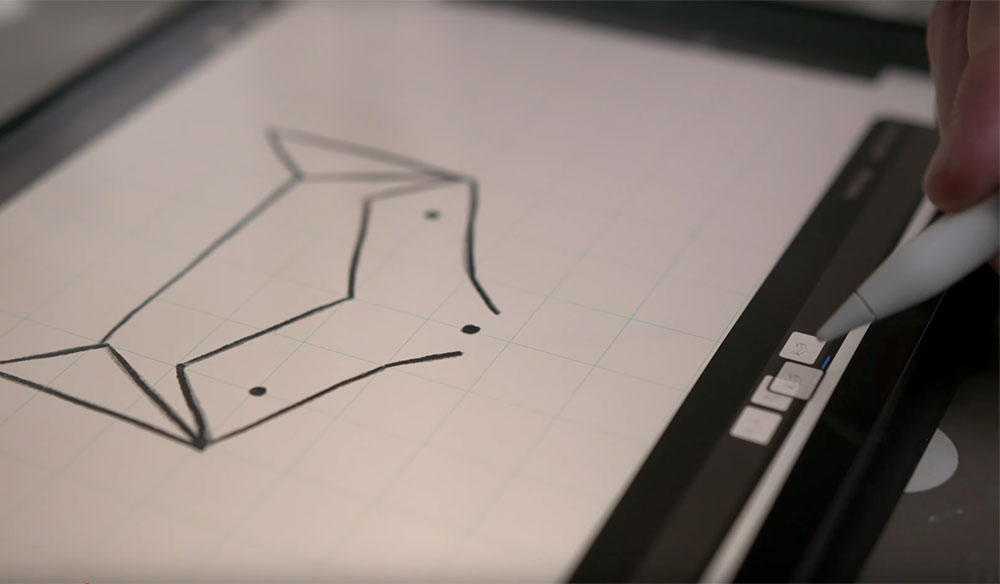
如何创建动态有趣的线条沸腾动画
在本教程中,我将向您展示如何使用Adobe After Effects中的线煮技术创建简单的逐帧动画。
当逐帧动画的图像不能完全对齐时,就会发生线条沸腾。无论插图的笔触宽度略有不同,还是线条偶尔会漏掉标记,结果都是图像摇摆不定并跳来跳去或“沸腾”。
在动画制作的早期,线烧被认为是一个错误,因此动画师试图不惜一切代价避免这种情况。现在,该技术很常见,因为它易于创建并且可以快速增加项目的生命。
这是您的操作方式。
工具
有多种方法可以产生这种效果。在本教程中,我将使用带Apple Pencil的iPad和名为Procreate的应用程序。我还将使用Adobe After Effects调整动画。但是,您可以使用许多其他工具和程序(包括Adobe Photoshop,Illustrator,Adobe Animate和Toon Boom)来创建相同外观,也可以仅在纸上绘图并扫描图像。
第1步-绘制第一个框架
第一步,我将绘制初始框架-一只狐狸的简单涂鸦。这确实是最困难的部分,因为一旦完成,我将多次跟踪原始图像。我在iPad上使用Procreate应用程序,这使得绘制和制作动画非常容易。
对于第一帧,我将使用绘图向导来获得漂亮的几何和对称狐狸。同样,您可以使用Wacom数位板,Photoshop,Adobe Animate,Toon Boom甚至是一张简单的纸来创建线沸腾器。
第2步-跟踪并重复
完成狐狸涂鸦后,就可以创建一些重复的帧了。我将在Procreate中启用“动画辅助”功能,这为我提供了许多动画工具。这个工具栏使我可以轻松添加和重新排列框架,甚至可以设置洋葱皮。如果您不熟悉逐帧动画,洋葱皮可以为您快速参考相邻帧。我可以控制洋葱皮框架的不透明度和数量。
为使动画继续进行,我将单击“ 添加新帧”按钮,并快速跟踪原始的狐狸图像。我不必很精确,因为我希望线段沸腾时能保持良好的运动。自然地,我对轨迹的精确度越高,在最终动画中看到的运动就越少。我将创建三帧痕迹,总共给我四帧。

选择添加框架以追溯图像。
要预览动画,我将按工具栏上的“ 播放”按钮。在“ 设置”选项中,动画播放时,我可以控制每秒的帧数。这是找到令我满意的外观的好方法,该项目的速度为8fps。
步骤3 —在After Effects中导出/完成
我可以直接从Procreate中以几种不同的格式导出动画,包括动画GIF,动画MP4,动画PNG和其他几个选项。但是,让我们说,我想将其引入Adobe After Effects以将其合并到另一个项目中。为此,我将图层分别导出为PNG图像。
要将这些图像带入Adobe After Effects,我将选择第一张图像,然后指定将图层导入为PNG序列。Adobe AE将根据项目的默认设置自动设置剪辑的帧频。要更改此设置,我将右键单击项目面板中的剪辑,然后选择“ 解释素材”>“主要”,然后将帧速率手动设置为8fps。
一旦将此剪辑放入序列中,我仍然需要将其设置为循环播放。首先,我将在剪辑上单击鼠标右键,然后选择“ 时间”>“启用时间重新映射”。快速按住Alt键并单击 “ 时间重新映射”属性,将向该参数添加一个表达式。现在,我将打开表达式语言菜单,然后选择Property> loopOut。现在应用了循环,我将简单地扩展剪辑以播放整个序列。

这是您的成品。
Voilà,狐狸动画制作完成。只要记住要专注于技术,而不是工具。创建线沸腾就像创建插图一样简单,然后对其进行多次跟踪。此方法在插图和文本元素上都很好用,因此请确保在下一个项目中进行试验。
本站仅供资源信息交流学习,不保证资源的可用及完整性,有任何问题请联系站长
加入终身VIP:全站资源免费+售后答疑服务 了解一下,网站的发展方向以终身VIP为主
你可以填一下网站发展的问卷调查:https://www.wenjuan.com/s/auY7vaL/ 以便我更好帮助你
转载文章请注明出处
果味酱CG小屋 » 如何创建动态有趣的线条沸腾动画














